Содержание
Как понизить iOS 11 Beta до iOS 10.3.2 на iPhone и iPad
Больше не можете терпеть надоедливые баги последней версии iOS? Не надо беспокоиться об этом, приятель! Вы можете легко понизить iOS 11 до iOS 10.3.2 на вашем iPhone и iPad.
Поскольку iOS 11 все еще находится в бета-версии, ей нужно еще немного поработать, чтобы работать гладко. Следовательно, вы должны быть готовы к бою, чтобы столкнуться с такими проблемами, как быстрая разрядка батареи или случайное замораживание. Но если ваше терпение подвело, следуйте этому краткому руководству, чтобы вернуться к iOS 10.3.2 из iOS 11 на вашем iPhone и iPad.
Как понизить версию iOS 11 Beta до iOS 10.3.2 / 10.3.3 на iPhone и iPad
Примечание. Убедитесь, что на компьютере Mac / Windows установлена последняя версия iTunes.
Шаг 1. Сначала загрузите IPSW-файл iOS 10.3.2 на свое устройство iOS. Обязательно загрузите нужный файл прошивки.
Примечание. Я бы порекомендовал вам загрузить файл прошивки с помощью Chrome или Firefox. Если вы используете Safari, обязательно отключите функцию автоматической разархивации. Кроме того, вы можете переименовать файл .zip в файл .ipsw, чтобы ускорить процесс в случае, если вы используете браузер Apple.
Выберите один из этих файлов IPSW для вашего iPhone / iPad / iPod:
Примечание. Если на вашем iDevice установлена iOS 10.3.3 (которая сейчас находится в бета-версии) или более поздней версии, посетите этот сайт и загрузите соответствующий файл IPSW.
10.3.2. Файлы IPSW для iPhone
iOS 10.3.2 (iPhone 5s GSM): iPhone_4.0_64bit_10.3.2_14F89_Restore.ipsw
iOS 10.3.2 (iPhone 5s GSM + CDMA): iPhone_4.0_64bit_10.3.2_14F89_Restore.ipsw
iOS 10.3.2 (iPhone 6+): iPhone_5.5_10.3.2_14F89_Restore.ipsw
iOS 10.3.2 (iPhone 6): iPhone_4.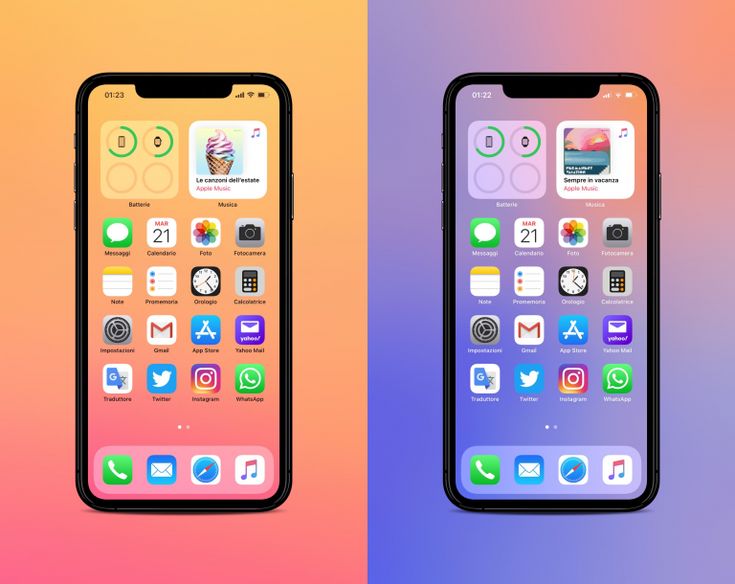 7_10.3.2_14F89_Restore.ipsw
7_10.3.2_14F89_Restore.ipsw
iOS 10.3.2 (iPhone 6s): iPhone_4.7_10.3.2_14F89_Restore.ipsw
iOS 10.3.2 (iPhone 6s Plus): iPhone_5.5_10.3.2_14F89_Restore.ipsw
iOS 10.3.2 (iPhone SE): iPhone_4.0_64bit_10.3.2_14F89_Restore.ipsw
iOS 10.3.2 (iPhone 7): iPhone_7_10.3.2_14F89_Restore.ipsw
iOS 10.3.2 (iPhone 7 Plus): iPhone_7Plus_10.3.2_14F89_Restore.ipsw
10.3.2. Файлы IPSW для iPad
iOS 10.3.2 (iPad Air Wi-Fi): iPad_64bit_10.3.2_14F89_Restore.ipsw
iOS 10.3.2 (iPad Air Cellular): iPad_64bit_10.3.2_14F89_Restore.ipsw
iOS 10.3.2 (iPad Mini 2 Wi-Fi): iPad_64bit_10.3.2_14F89_Restore.ipsw
iOS 10.3.2 (iPad Mini 2 Cellular): iPad_64bit_10.3.2_14F89_Restore.ipsw
iOS 10.3.2 (iPad Air China): iPad_64bit_10.3.2_14F89_Restore.ipsw
iOS 10.3.2 (iPad Mini 2, Китай): iPad_64bit_10. 3.2_14F89_Restore.ipsw
3.2_14F89_Restore.ipsw
iOS 10.3.2 (iPad Mini 3 Wi-Fi): iPad_64bit_TouchID_10.3.2_14F89_Restore.ipsw
iOS 10.3.2 (iPad Mini 3 Cellular): iPad_64bit_TouchID_10.3.2_14F89_Restore.ipsw
iOS 10.3.2 (iPad Mini 3, Китай): iPad_64bit_TouchID_10.3.2_14F89_Restore.ipsw
iOS 10.3.2 (iPad Air 2 Wi-Fi): iPad_64bit_TouchID_10.3.2_14F89_Restore.ipsw
iOS 10.3.2 (iPad Air 2 Cellular): iPad_64bit_TouchID_10.3.2_14F89_Restore.ipsw
iOS 10.3.2 (iPad Mini 4 Wi-Fi): iPad_64bit_TouchID_10.3.2_14F89_Restore.ipsw
iOS 10.3.2 (iPad Mini 4 Cellular): iPad_64bit_TouchID_10.3.2_14F91_Restore.ipsw
iOS 10.3.2 (iPad Pro Wi-Fi): iPadPro_12.9_10.3.2_14F89_Restore.ipsw
iOS 10.3.2 (iPad Pro Cellular): iPadPro_12.9_10.3.2_14F89_Restore.ipsw
iOS 10.3.2 (iPad Pro 9.7 Wi-Fi): iPadPro_9.7_10.3.2_14F89_Restore. ipsw
ipsw
iOS 10.3.2 (iPad Pro 9.7 Cellular): iPadPro_9.7_10.3.2_14F89_Restore.ipsw
iOS 10.3.2 (iPad 5 Cellular): iPad_6, 11_iPad_6, 12_10.3.2_14F90_Restore.ipsw
iOS 10.3.2 (iPad 5 Wi-Fi): iPad_6, 11_iPad_6, 12_10.3.2_14F90_Restore.ipsw
IPSW-файл iOS 10.3.2 для iPod Touch (6-го поколения)
iOS 10.3.2 (iPod touch 6G): iPodtouch_10.3.2_14F89_Restore.ipsw
Шаг 2. Далее вам нужно отключить функцию «Найти мой iPhone». Перейдите в « Настройки» → «iCloud» → «Найти мой iPhone» и выключите его.
Шаг 3. Затем вы должны перевести ваше устройство iOS в режим DFU.
Примечание: выполните это, чтобы войти в режим DFU на вашем iPhone 7/7 Plus.
- На других устройствах iOS просто подключите свое устройство к компьютеру. Затем выключите ваше устройство. (нажмите и удерживайте кнопку питания, а затем сдвиньте, чтобы выключить питание, как обычно.
 )
) - Теперь вам нужно нажать и удерживать кнопку питания в течение 3 секунд. Вы должны удерживать кнопку « Домой», удерживая кнопку питания в течение 10 секунд.
- Затем после этого вам нужно отпустить кнопку питания, но удерживать кнопку «Домой», пока вы не увидите всплывающее окно из iTunes, которое обнаружило, что ваше устройство находится в режиме восстановления.
Примечание: если всплывающее окно не появляется, вам нужно попробовать снова и снова удерживать кнопки.
- Затем нажмите на кнопку ОК
Шаг № 4. На вашем Mac вы должны держать клавишу Alt / Option (или Option + Command)
На вашем ПК с Windows вы должны удерживать клавишу Shift. Затем нажмите кнопку « Восстановить iPhone / iPad».
Далее вам нужно будет просмотреть и выбрать только что загруженный файл IPSW.
Шаг № 5. Теперь вы должны нажать на кнопку Восстановить и обновить, чтобы продолжить.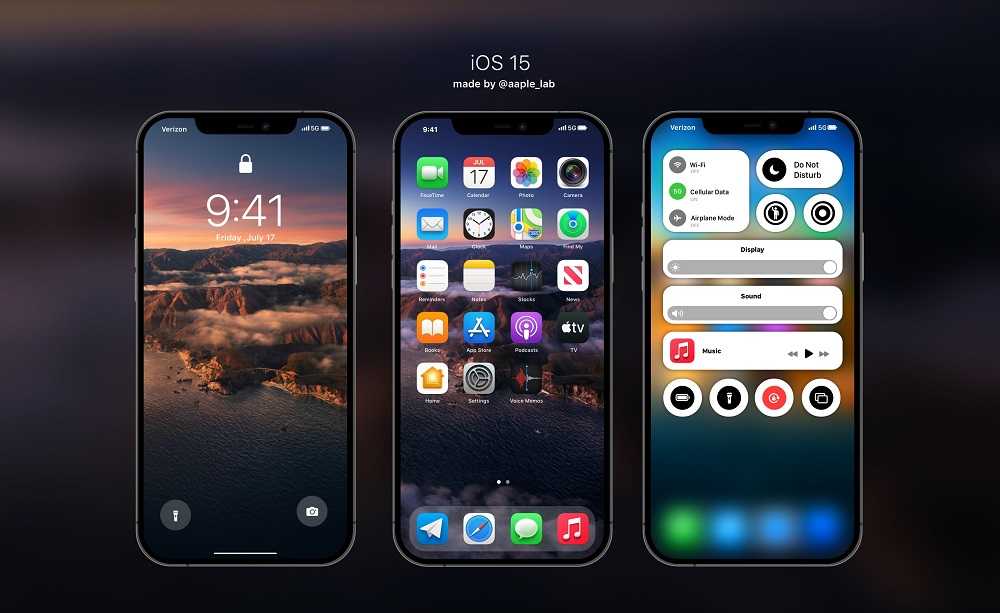
После того как iTunes проверит программное обеспечение, оно установит его на ваше устройство. Теперь вам придется подождать несколько минут, пока процесс не будет завершен.
Когда процесс понижения версии завершен, вам необходимо настроить устройство, следуя инструкциям на экране. Затем вы можете легко восстановить ваше устройство из любой предыдущей резервной копии iTunes.
Как обновить iOS 11 до iOS 10.3.2 (через режим восстановления)
Вы также можете понизить версию своего устройства через режим восстановления. С помощью этого метода вы не можете выбрать версию iOS, которую хотите вернуть, в отличие от режима DFU. iTunes автоматически понизит ваше устройство до предыдущей версии iOS. (Вот различия между режимом восстановления и режимом DFU)
Примечание. Существует удобный способ ввода устройства iOS в режим восстановления. Процесс невероятно прост и не включает в себя никаких сложных шагов. Попробуйте ReiBoot, чтобы сделать процесс входа в режим восстановления очень простым.
Для начала просто скачайте ReiBoot на свой компьютер, активируйте его. Затем запустите программное обеспечение и подключите ваше устройство к компьютеру. Наконец, нажмите на кнопку «Войти в режим восстановления». Это сделано! Если вам часто приходится сталкиваться с режимом восстановления, чтобы исправить упрямую проблему или понизить версию вашего устройства, я бы порекомендовал вам держать это удобное программное обеспечение под своим контролем.
Если вы не хотите загружать ReiBoot, выключите устройство iOS, а затем нажмите и удерживайте кнопку «Домой». (на вашем iPhone 7/7 Plus необходимо нажать и удерживать кнопку уменьшения громкости.)
Шаг 1. Теперь подключите iPhone к компьютеру Mac или Windows . Теперь убедитесь, что iTunes запущен и работает.
Затем вам нужно отпустить кнопку уменьшения громкости, когда на вашем устройстве появится экран подключения к iTunes .
Шаг 2. Теперь нажмите Восстановить во всплывающем окне. Затем нажмите « Восстановить и обновить» для подтверждения.
Шаг 3. Вы должны нажать Next на iOS 10.3.2 Software Updater.
Затем нажмите « Принять», чтобы принять Условия использования.
Примечание. На всякий случай ваше устройство перезагружается до вашей бета-версии iOS даже до того, как процесс загрузки будет завершен, вам придется повторить те же действия, что и выше.
Переход на iOS 10.3.2 с использованием ReiBoot
Если вы не хотите проходить через утомительный процесс, вы можете использовать ReiBoot для прямого понижения iOS 11 . Основное преимущество использования ReiBoot заключается в том, что вам не нужно загружать IPSW, поскольку ReiBoot имеет его по умолчанию. Все, что вам нужно сделать, это использовать функцию «Fix iOS Stuck».
После завершения процесса загрузки вы можете установить устройство как новое или восстановить его из предыдущей резервной копии. Выбор ваш!
Выбор ваш!
Завершение
Что вы думаете о iOS 11? Внесите свой ценный отзыв.
Такие функции, как обновленный Центр управления и App Store, сделали его действительно впечатляющим. Кроме того, он намного быстрее и стабильнее, чем его предшественник.
Поскольку мы говорим об iOS 11, вы хотели бы взглянуть и на эти сообщения:
I. Как настроить Центр управления в iOS 11
II. Как включить темный режим в iOS 11
Чтобы прочитать больше таких полезных руководств, связанных с iOS 11, загрузите наше приложение и оставайтесь на связи с нами в Facebook, Twitter и Google Plus.
Ixpand Drive: совместимость устройств
Следующие модели iPhone и iPad совместимые с iXpand Flash Drive
ПРИМЕЧАНИЕ. Приложение iXpand Drive НЕ совместимо со старыми моделями iPhone и iPad, оснащенными 30-контактными разъемами для передачи данных/зарядки или разъемами USB Type-C. НЕ рекомендуется совместимость с переходниками Lightning на 30-контактный разъем и адаптерами USB Type-A на Type-C.
Для устройств iXpand с разъемами типа C, таких как iXpand Luxe, мы рекомендуем использовать приложение iOS Files для перемещения файлов на устройство и с устройства. Дополнительную информацию о том, как использовать собственное приложение «Файлы» на устройстве iOS, см. в статье Apple HT206481. Использование приложения «Файлы» на iPhone, iPad или iPod touch.
Ниже перечислены хост-устройства с портами типа C, которые работают ТОЛЬКО с приложением «Файлы» и iXpand Luxe:
iPad Mini (6th Gen)
iPad Air (4th Gen)
iPad Pro 11inch (3rd Gen)
iPad Pro 12.9inch (3rd Gen)
iPad pro 11 inch (2nd Gen)
iPad Pro 12.9inch (5th Gen)
iPad Pro 12.9inch (4th Gen)
iPad Pro 11 inch (3rd Gen)
Обратите внимание: приложение iXpand Drive не поддерживает устройства iXpand с разъемами типа C. Мы настоятельно рекомендуем использовать приложение «Файлы» для передачи содержимого на планшет и с него.
Уведомление об отказе от ответственности. Использование значка «Сделано для Apple» означает, что аксессуар был разработан специально для подключения к продуктам Apple, указанным на значке, и был сертифицирован разработчиком в соответствии со стандартами производительности Apple. Apple не несет ответственности за работу этого устройства или его соответствие стандартам безопасности и нормативным требованиям. Обратите внимание, что использование этого аксессуара с продуктом Apple может повлиять на работу беспроводной сети.
Использование значка «Сделано для Apple» означает, что аксессуар был разработан специально для подключения к продуктам Apple, указанным на значке, и был сертифицирован разработчиком в соответствии со стандартами производительности Apple. Apple не несет ответственности за работу этого устройства или его соответствие стандартам безопасности и нормативным требованиям. Обратите внимание, что использование этого аксессуара с продуктом Apple может повлиять на работу беспроводной сети.
Приложение iXpand Luxe и iXpand Drive (iOS 11+)
iPhone:
iPhone 13 Pro Max, iPhone 13, iPhone 12, iPhone 12 Mini, iPhone 12 Pro, iPhone 12 Pro Max, iPhone 11 Pro Max, iPhone 11 Pro, iPhone 11, iPhone XS, iPhone XS Max, iPhone XR, iPhone X, iPhone 8, iPhone 8 Plus, iPhone 7, iPhone 7 Plus, iPhone SE, iPhone SE 2020, iPhone 6, iPhone 6 Plus, iPhone 6s Plus, iPhone 6s, iPhone 5, iPhone 5s, iPhone 5c,
iPad Air:
iPad Air (2019) iPad Air 2(2014),iPad Air (2013)
iPad Pro:
iPad Pro 12. 9″(2015), iPad Pro 12.9″(2017),iPad Pro 10.5″(2017) iPad Pro 9.7″ (2016)
9″(2015), iPad Pro 12.9″(2017),iPad Pro 10.5″(2017) iPad Pro 9.7″ (2016)
iPad Mini:
iPad Mini(2012),iPad mini 2(2013), iPad mini 3(2014), iPad mini 4(2015), iPad mini(2019)
iPod:
iPod® 5-го поколения и новее, с разъемом Lightning
Приложение iXpand Flip и iXpand Drive (iOS 11+)
iPhone:
iPhone 13 Pro Max, iPhone 13, iPhone 12, iPhone 12 Mini, iPhone 12 Pro, iPhone 12 Pro Max, iPhone 11 Pro Max, iPhone 11 Pro, iPhone 11, iPhone XS, iPhone XS Max, iPhone XR, iPhone X, iPhone 8, iPhone 8 Plus, iPhone 7, iPhone 7 Plus, iPhone SE, iPhone SE 2020, iPhone 6, iPhone 6 Plus, iPhone 6s Plus, iPhone 6s, iPhone 5, iPhone 5s, iPhone 5c,
iPad Air:
iPad Air (2019) iPad Air 2(2014),iPad Air (2013)
iPad Pro:
iPad Pro 12.9″(2015), iPad Pro 12.9″(2017),iPad Pro 10.5″(2017) iPad Pro 9.7″ (2016)
iPad Mini:
iPad Mini(2012),iPad mini 2(2013), iPad mini 3(2014), iPad mini 4(2015), iPad mini(2019)
iPod:
iPod® 5-го поколения и новее, с разъемом Lightning
Приложение iXpand Go и iXpand Drive (iOS 11+)
iPhone:
iPhone 13 Pro Max, iPhone 13, iPhone 12, iPhone 12 Mini, iPhone 12 Pro, iPhone 12 Pro Max, iPhone 11 Pro Max, iPhone 11 Pro, iPhone 11, iPhone XS, iPhone XS Max, iPhone XR, iPhone X, iPhone 8, iPhone 8 Plus, iPhone 7, iPhone 7 Plus, iPhone SE, iPhone SE 2020, iPhone 6, iPhone 6 Plus, iPhone 6s Plus, iPhone 6s, iPhone 5, iPhone 5s, iPhone 5c,
iPad Air:
iPad Air (2019) iPad Air 2(2014),iPad Air (2013)
iPad Pro:
iPad Pro 12. 9″(2015), iPad Pro 12.9″(2017),iPad Pro 10.5″(2017) iPad Pro 9.7″ (2016)
9″(2015), iPad Pro 12.9″(2017),iPad Pro 10.5″(2017) iPad Pro 9.7″ (2016)
iPad Mini:
iPad Mini(2012),iPad mini 2(2013), iPad mini 3(2014), iPad mini 4(2015), iPad mini(2019)
iPod:
iPod® 5-го поколения и новее, с разъемом Lightning
Приложение iXpand USB 3.0 и iXpand Drive (iOS 11+)
iPhone:
iPhone 13 Pro Max, iPhone 13, iPhone 12, iPhone 12 Mini, iPhone 12 Pro, iPhone 12 Pro Max, iPhone 11 Pro Max, iPhone 11 Pro, iPhone 11, iPhone XS, iPhone XS Max, iPhone XR, iPhone X, iPhone 8, iPhone 8 Plus, iPhone 7, iPhone 7 Plus, iPhone SE, iPhone SE 2020, iPhone 6, iPhone 6 Plus, iPhone 6s Plus, iPhone 6s, iPhone 5, iPhone 5s, iPhone 5c,
iPad Air:
iPad Air (2019) iPad Air 2(2014),iPad Air (2013)
iPad Pro:
iPad Pro 12.9″(2015), iPad Pro 12.9″(2017),iPad Pro 10.5″(2017) iPad Pro 9.7″ (2016)
iPad Mini:
iPad Mini(2012),iPad mini 2(2013), iPad mini 3(2014), iPad mini 4(2015), iPad mini(2019)
iPod:
iPod® 5-го поколения и новее, с разъемом Lightning
Приложение iXpand Mini и iXpand Drive(iOS 11+)
iPhone:
iPhone 13 Pro Max, iPhone 13, iPhone 12, iPhone 12 Mini, iPhone 12 Pro, iPhone 12 Pro Max, iPhone 11 Pro Max, iPhone 11 Pro, iPhone 11, iPhone XS, iPhone XS Max, iPhone XR, iPhone X, iPhone 8, iPhone 8 Plus, iPhone 7, iPhone 7 Plus, iPhone SE, iPhone SE 2020, iPhone 6, iPhone 6 Plus, iPhone 6s Plus, iPhone 6s, iPhone 5, iPhone 5s, iPhone 5c,
iPad Air:
iPad Air (2019) iPad Air 2(2014),iPad Air (2013)
iPad Pro:
iPad Pro 12. 9″(2015), iPad Pro 12.9″(2017),iPad Pro 10.5″(2017) iPad Pro 9.7″ (2016)
9″(2015), iPad Pro 12.9″(2017),iPad Pro 10.5″(2017) iPad Pro 9.7″ (2016)
iPad Mini:
iPad Mini(2012),iPad mini 2(2013), iPad mini 3(2014), iPad mini 4(2015), iPad mini(2019)
iPod:
iPod® 5-го поколения и новее, с разъемом Lightning
Приложение iXpand и iXpand Sync (iOS 9+)
iPhone:
iPhone XS, iPhone XS Max, iPhone XR, iPhone X, iPhone 8, iPhone 8 Plus, iPhone 7, iPhone 7 Plus, iPhone SE, iPhone 6, iPhone 6 Plus, iPhone 5,
iPad:
iPad Air(2013), iPad mini(2014), iPad mini 4, iPad Pro 12.9″ (1st and 2nd generation), iPad Pro 9.7″ iPad with Retina display,
iPod:
iPod® 5-го поколения и новее, с разъемом Lightning
| ID ответа | 44573 |
| Опубликовано | 14.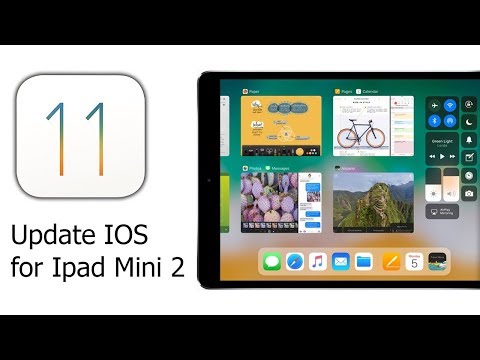 09.2022 04:36 09.2022 04:36 |
| Обновлено | 03.11.2022 16:57 |
Вот какие iPad и iPhone работают под управлением iOS 11
Новости
Apple исключила три устройства из прошлогоднего списка поддержки; это конец пути для iPhone 5 и iPhone 5C, а также простого iPad
2012 года.
Грегг Кейзер
старший корреспондент,
Компьютерный мир |
IDG
Когда Apple выпустит iOS 11 этой осенью, она, как и в прошлом, прекратит поддержку некоторых своих старых аппаратных средств, чтобы навсегда привязать их к операционной системе 2016 года.
Более того, некоторые четырехлетние устройства не смогут предварительно просмотреть iOS 11 этим летом, опять же из-за отсутствия поддержки. (Ранее на этой неделе Apple выпустила общедоступную бета-версию iOS 11.
Вот список устройств, на которых будет работать iOS 11:
- iPhone 7 и 7 Plus (запущен в 2016 г.)
- iPhone SE (2016)
- iPhone 6S и 6S Plus (2015 г.)
- iPhone 6 и 6 Plus (2104)
- iPhone 5S (2013 г.)
- 12,9 дюйма. iPad Pro (2015-2017)
- 10,5 дюйма. iPad Pro (2017)
- iPad 5-го поколения (2017 г.)
- 9,7 дюйма. iPad Pro (2016)
- iPad Air и iPad Air 2 (2013–2015 гг.)
- iPad Mini 2, 3 и 4 (2013–2015 гг.)
Apple сократила список за 2016 год на три устройства, отказавшись от iPhone 5 (2012 г.) и гордого пластиковым iPhone 5C (2013 г.), а также iPad четвертого поколения (2012 г.).
Новой поддержкой iOS версии 11, конечно же, являются устройства, выпущенные во время или после дебюта iOS 10 в сентябре 2016 года, в том числе iPhone 7 и 7 Plus, iPad пятого поколения 2017 года и две новые модели iPad Pro этого года, одна с 10,5-дюймовым.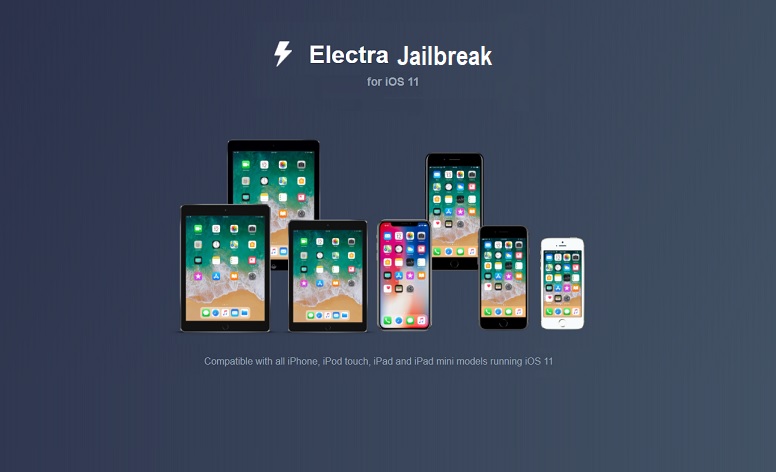 экран, другой с 12,9-дюймовым. отображать. Новые iPhone, которые компания почти наверняка представит в сентябре, будут, конечно, также работать под управлением iOS 11. iOS 9 того годасохранила поддержку тех же iPhone и iPad, на которых была установлена iOS 8 2014 года. В 2016 году Apple отказалась от iPhone 4S (2011 г.), iPad 2 (2011 г.), iPad третьего поколения (2012 г.) и оригинального iPad. Mini (также 2012 г.), оставив их на iOS 9.
экран, другой с 12,9-дюймовым. отображать. Новые iPhone, которые компания почти наверняка представит в сентябре, будут, конечно, также работать под управлением iOS 11. iOS 9 того годасохранила поддержку тех же iPhone и iPad, на которых была установлена iOS 8 2014 года. В 2016 году Apple отказалась от iPhone 4S (2011 г.), iPad 2 (2011 г.), iPad третьего поколения (2012 г.) и оригинального iPad. Mini (также 2012 г.), оставив их на iOS 9.
Когда устройства пропускают iOS, они продолжают работать, как и раньше; они не темнеют внезапно. Однако после того, как они были помещены в версию Apple с приостановленной анимацией ОС, они не приобретают новых функций и перестают получать обновления безопасности.
Данные: Apple/IDG
iOS 11 от Apple, которая в настоящее время находится на стадии публичного бета-тестирования и будет выпущена этой осенью, поддерживает все флагманские iPhone, выпущенные с 2013 года, и iPad, начиная с того же года.
Связанный:
- iOS
- Мобильный
- Яблоко
- Малый и средний бизнес
Copyright © 2017 IDG Communications, Inc.
Чат-бот Bing с искусственным интеллектом пришел работать на меня. Я должен был уволить его.
Ознакомьтесь со списком всех iPhone и iPad, совместимых с iOS
Оглавление
Показывать
Совершенно новая операционная система iOS 11, Apple для смартфонов, планшетов и iPod touch, представленная в понедельник на конференции WWDC 2017 (World Wide Developer Conference) в Сан-Хосе. Последняя прошивка поставляется с концепцией и классными функциями iOS 11, такими как переработанный ящик приложений в iMessage, Сообщения в iCloud для безопасного резервного копирования , Все ваши сообщения автоматически синхронизируются, Siri с набором текста Интерфейс , Apple оплачивает перевод денег через iMessage , настраивает центр управления и многое другое. Все правильно в iOS 11, но, к сожалению, во всех iOS 10 устройств несовместимы и не мощны для работы с новой операционной системой Apple.
Впервые iPhone 5 и iPhone 5C исключены из конвейера. Ладно, ребята, давайте проверим следующие iOS 11-совместимые устройства . И убедитесь, что ваш iPhone и iPad подключены или отключены, чтобы получить последнюю версию операционной системы.
Ладно, ребята, давайте проверим следующие iOS 11-совместимые устройства . И убедитесь, что ваш iPhone и iPad подключены или отключены, чтобы получить последнюю версию операционной системы.
Примечание . Пользователь iPhone 5S может загрузить и установить iOS 11.2 или более позднюю версию, но пользователь iPhone 5S не может использовать Apple Pay Cash и Apple Pay.
См. Apple Pay Cash — устройства, совместимые с iOS 11.2
iPhone X, iPhone 8 (Plus), iPhone 7 (Plus), iPhone 6S (Plus), iPhone 6 (Plus) и iPhone SE
iPad 9, совместимые с Apple Pay Cash0076
iPad Pro, iPad (5 th Gen), iPad Air 2, iPad Mini 4 и iPad Mini 3.
Не пропустите — как отправлять и получать Apple Pay Cash через iMessage на iPhone
Список поддерживаемых iPhone с iOS 11 7 / iPhone 7 Plus
3. iPhone 6S / iPhone 6S Plus
4. iPhone 6 / iPhone 6 Plus
iPhone 6 / iPhone 6 Plus
90 7S 75 90 iPhone 9076 03
iPad, совместимый с iOS 11
6. Дешевый iPad 2017
7. iPad Pro 12,9” 1-й и iPad Pro 12.9». 2-е поколение
8. iPad Pro 10,5 дюйма
9. iPad Pro 9,7 дюйма.
10. iPad Air 2, iPad Air
11. iPad Air
12. iPad 5-го поколения
13. iPad Mini 4
2 900 90 Mini 075 15. iPad Mini 2
Модель iPod Touch, поддерживаемая iOS 11
16. iPod Touch 6 th Только поколение
Список устройств, которые не будут работать с iOS 11 05 07 9006 0200706 (32-разрядный процессор) iPhone 5 / iPhone 5C и более ранние модели iPhone
iPad Mini/ iPod 5
Для пользователей Mac, которые используют универсальный буфер обмена и функции Continuity, iMessage и переадресацию вызовов на других устройствах, таких как iPhone на Mac, вам также следует прочитать этот список устройств, поддерживаемых macOS High Sierra .
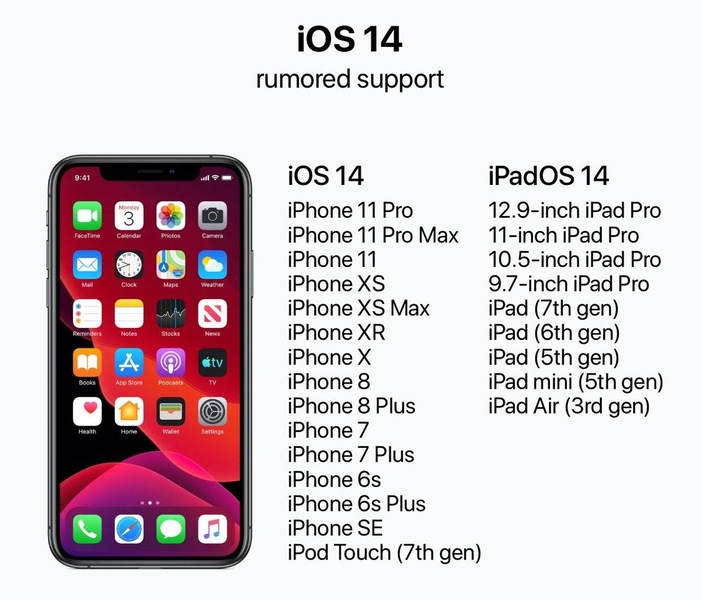 )
)